使用安装光盘修复系统的步骤(一步一步教你如何使用安装光盘修复系统解决电脑问题)
![]() 游客
2024-05-31 15:20
261
游客
2024-05-31 15:20
261
随着电脑使用的增加,我们经常会遇到各种各样的问题,比如系统崩溃、蓝屏、病毒感染等。此时,使用安装光盘修复系统是一个非常有效的方法。本文将详细介绍如何使用安装光盘来修复你的电脑。

1.准备工作:检查安装光盘和目标电脑是否完好无损
在开始修复之前,确保你手中的安装光盘没有划痕或损坏,并检查目标电脑是否可以正常读取光盘。

2.设置启动顺序:将光盘设置为首选启动设备
将电脑开机后,按下相应的按键(通常是F2或Delete)进入BIOS设置界面,在"Boot"或"启动"选项中将光盘设备调整到首选启动设备。
3.插入安装光盘并重启电脑
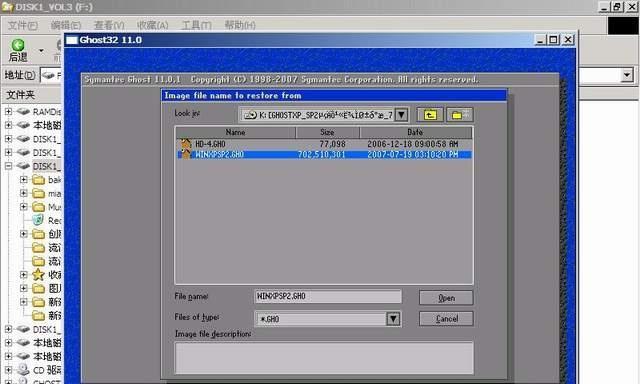
将安装光盘插入光驱,然后选择保存并退出BIOS设置。重启电脑后,系统将会从光盘启动。
4.选择修复选项:进入修复系统的菜单
当电脑从光盘启动后,系统会进入一个菜单界面。选择"修复你的电脑"或类似选项,然后选择你要修复的操作系统。
5.选择修复方式:根据具体问题选择合适的修复方式
在修复系统的菜单中,你可以选择不同的修复方式,比如系统还原、启动修复、命令提示符等。根据你遇到的问题,选择相应的修复方式。
6.进行系统还原:恢复到之前的稳定状态
如果你遇到了系统崩溃或软件问题,选择系统还原选项,然后按照提示选择一个可用的还原点,将系统恢复到之前的稳定状态。
7.运行启动修复:修复启动问题
如果你的电脑无法正常启动,选择启动修复选项。系统将会自动检测和修复引导文件或启动配置文件的问题。
8.使用命令提示符:手动修复问题
对于一些较为复杂的问题,你可以选择使用命令提示符来进行手动修复。输入相应的命令来解决问题,比如修复硬盘错误、重新安装驱动程序等。
9.执行修复操作:耐心等待修复过程完成
在选择了修复方式后,系统会自动执行相应的修复操作。这个过程可能需要一些时间,耐心等待直到修复完成。
10.检查修复结果:确认问题是否解决
修复完成后,系统会自动重启。在重启后,你可以检查你之前遇到的问题是否已经解决了。
11.反复尝试:如果问题仍然存在,尝试其他修复方式
如果你发现问题仍然存在,你可以再次选择其他的修复方式进行尝试。有时候,一个问题可能需要多种方法的组合才能解决。
12.寻求专业帮助:如果问题无法解决,寻求专业的技术支持
如果你经过多次尝试仍然无法解决问题,那么最好寻求专业的技术支持。他们可以帮助你更深入地诊断和解决问题。
13.防范未来问题:及时备份和更新系统
为了避免未来的问题,及时备份你的重要数据,并定期更新操作系统和软件,以保持系统的稳定和安全性。
14.学习系统知识:提高自身的解决问题能力
修复系统是一个相对复杂的过程,学习更多关于操作系统和电脑维护的知识,可以提高你自身解决问题的能力。
15.使用安装光盘修复系统是解决电脑问题的一种有效方法
通过使用安装光盘修复系统,我们可以解决各种电脑问题,如系统崩溃、启动问题等。但在操作之前,一定要仔细阅读相关的指南,并根据实际情况选择合适的修复方式。同时,及时备份和更新系统是保持电脑稳定性的关键措施。
转载请注明来自数码俱乐部,本文标题:《使用安装光盘修复系统的步骤(一步一步教你如何使用安装光盘修复系统解决电脑问题)》
标签:安装光盘修复系统
- 最近发表
-
- 电脑系统错误频繁弹窗的困扰(解决电脑系统错误弹窗的有效方法)
- 解决电脑频繁弹出网络错误的方法(探索网络错误的根源及解决办法)
- 深度光盘安装Win7系统教程(详细步骤图解,轻松安装Win7系统)
- 联想扬天T4900D加装硬盘教程——扩容提升电脑性能的简易方法
- 使用Win10ISO文件轻松装系统(详细教程分享,让您轻松安装Windows10系统)
- 解决不同电脑解压错误的有效方法(排除解压密码错误引起的解压失败问题)
- 使用UltraISO安装Win7系统教程(简单操作,轻松安装Win7系统!)
- 苹果电脑使用快速启动U盘安装Windows7教程(在苹果电脑上安装Windows7的简易指南)
- 大白菜win10安装win7系统教程(教你轻松安装win7系统,让大白菜win10焕发新生)
- 如何设置权限以隐藏文件夹可见(保护个人隐私,确保文件夹的安全性)
- 标签列表

